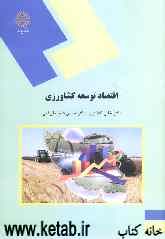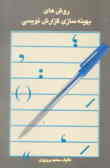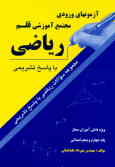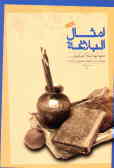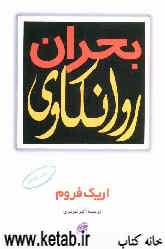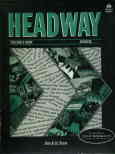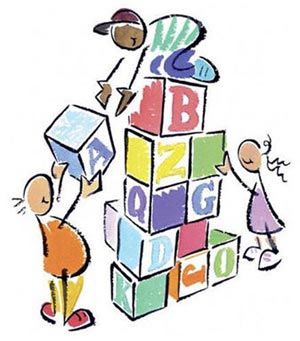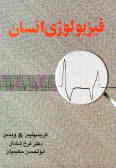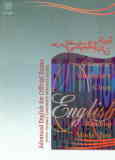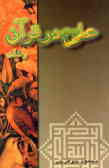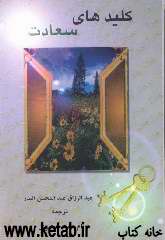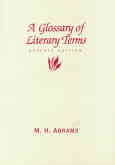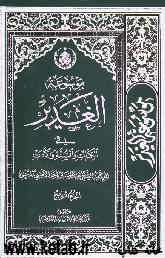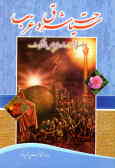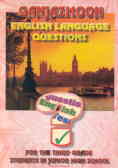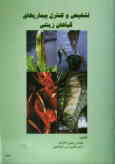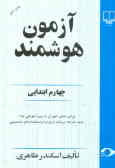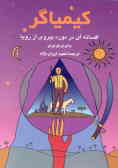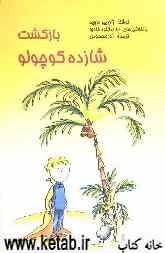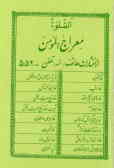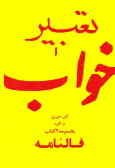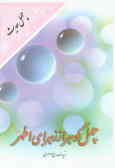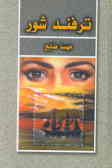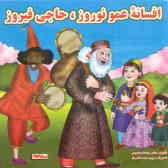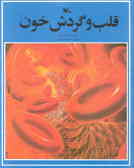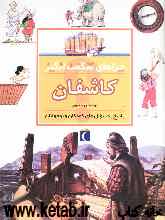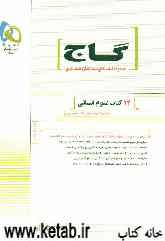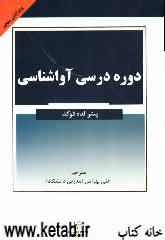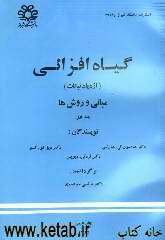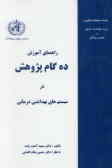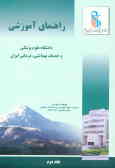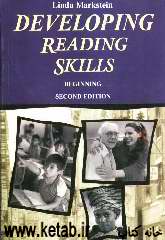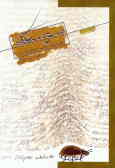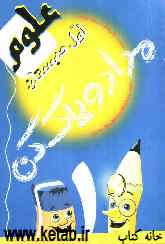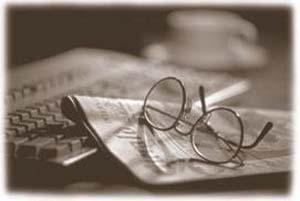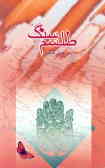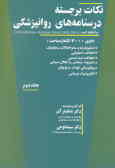شنبه, ۱۵ اردیبهشت, ۱۴۰۳ / 4 May, 2024
مجله ویستا
قطعه قطعه کردن عکسهای بزرگ
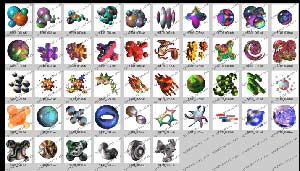
هنگامی كه عكسهای بزرگ را در سایت وب خود قرار می دهید، تا عكس به صورت كامل نمایش داده شود. وقت زیادی صرف میشود. اما نه میخواهید از عكسهایی با دقت صفحه كمتر استفاده كنید و نه میخواهید كه صبر شخص مراجعه كننده سر بیاید.
● راه حل:
اگر عكسهای بزرگ را به قطعات كوچكتری تبدیل كنید كه تكه تكه در صفحه نمایان شوند، كار را برای مراجعه كنندگان راحتتر میشود. نرمافزار PaintShop Pro برای اینكار ابزار مناسبی را ارائه میدهد. روش كار بسیار راحت است، شما عكسی را به قطعات كوچكی تبدیل میكنید و سپس صفحه HTML درست میكنید كه این قطعات را دوباره به هم چسابنده و عكس كاملی را نشان دهد.
نه اینكه در سرعت تغییر فراوانی پیش بیاید اما مراجعه كننده از هر قطعه قسمتی را می بیند و احساس بهتری نسبت به وقتی كه یك عكس كامل بزرگ به آرامی باز میشود، پیدا میكند.
در Paint Pro اینگونه عمل كنید:
۱) ابتدا عكس را وارد برنامه كنید و گزینههای زیر را برگزینید:
File->Export->Pictures subdivison
سپس گزینه مقابل را فعال كنید:
Optimize all of the picture و قالب عكسی را مشخص كنید.
۲) عكس مورد نظر را به گونهای با صفحه تناسب دهید كه همه عكس برای شما قابل دید باشد. سپس ابزار سوم از چپ به نام "cut up" راانتخاب كنید.
۳) سپس با ماوس روی قسمتی از عكس كه میخواهید در آنجا برش افقی را منظور كنید، كلیك نمائید. اینكار را تا پایان تقسیم تمامی برشهای افقی ادامه دهید. اگر احیانا برشی را اشتباه انتخاب كردید میتوانید توسط ابزار پاك كن كه در لیست ابزار وجود دارد، برش را دوباره از بین ببرید.
۴) هم اكنون تنها خطوط عمودی باقی ماندهاند.
با كمك ابزار "cut up" بر روی بالاترین قسمت عكس كلیك كنید. دكمه ماوس را نگه داشته و ماوس را تا پایین عكس بكشید.
این كار را آنقدر تكرار كنید تا تمامی خطوط عمودی تشكیل شوند.
۵) برای اینكه صفحه HTML و قطعات عكسها را درست كنید، گزینه "save" را برگزینید . دایركتوری مقصد را برای انتقال انتخاب كنید و اسمی را برای فایل HTML انتخاب كنید. مثلا، "index.html" البته فقط اگر قرار است كه به عنوان صفحه شروع انتخاب شود.
سپس دوباره گزینه "save" را كلیك كنید.
● Paint shop Pro ۹/۸ : قطعه قطعه و كم كردن
اگر یك گرافیك وب را به قسمتهای زیادی تبدیل كنید، میتوانید علاوه بر آن زمان كامل شدن عكس را كمتر كنید. توجه داشته باشید كه عكس را تا آنجا كه امكان دارد به گونهای قطعه قطعه كنید كه قطعات بزرگ یكرنگ زیاد بوجود آمده باشند.
این بخشهای گرافیكی را میتوانید پس از انتقال به بزرگی پیكسل "۱x۱" بدون هیچگونه كمبود كیفیتی تبدیل كنید.
برای این كار آن را توسط Drag & drop به راحتی به پنجره Paint shop Pro بكشید، سپس گزینههای زیر را انتخاب كنید:
"Picture->resize" برای پهنا و ارتفاع عدد یك را وارد كنید و سپس گزینه "OK" را كلیك كنید. سپس توسط گزینههای File->Save و سپس File->Close میتوانید عكس را با همان نام ثبت كنید.
فایل HTML قسمتها را دوباره به راحتی و درستی تنظیم میكند.
مترجم: وهاب حاجی باقری
منبع : علم الکترونیک و کامپیوتر
نمایندگی زیمنس ایران فروش PLC S71200/300/400/1500 | درایو …
دریافت خدمات پرستاری در منزل
pameranian.com
پیچ و مهره پارس سهند
تعمیر جک پارکینگ
خرید بلیط هواپیما
انگلیس رفح بنیامین نتانیاهو انتخابات دولت حجاب مجلس شورای اسلامی دولت سیزدهم چین روز معلم رهبر انقلاب نیکا شاکرمی
سیل ایران سازمان هواشناسی آتش سوزی شهرداری تهران آموزش و پرورش هلال احمر قوه قضاییه پلیس معلم فضای مجازی زلزله
ترکیه خودرو مسکن قیمت خودرو سهام عدالت قیمت طلا قیمت دلار بازار خودرو تورم ایران خودرو حقوق بازنشستگان بانک مرکزی
مهران غفوریان رضا عطاران ساواک تلویزیون موسیقی سریال شهاب حسینی صداوسیما مسعود اسکویی سینمای ایران دفاع مقدس
اسرائیل رژیم صهیونیستی غزه فلسطین جنگ غزه آمریکا روسیه حماس اوکراین نوار غزه ایالات متحده آمریکا یمن
فوتبال پرسپولیس استقلال سپاهان باشگاه استقلال لیگ برتر علی خطیر بازی جواد نکونام لیگ برتر ایران تراکتور لیگ قهرمانان اروپا
اپل هوش مصنوعی آیفون صاعقه موبایل گوگل ناسا عکاسی تلفن همراه مدیران خودرو
کبد چرب فشار خون چای دیابت طول عمر